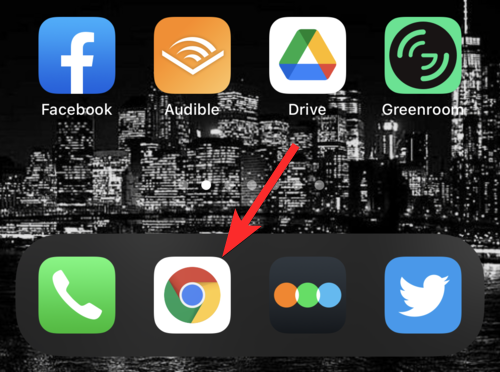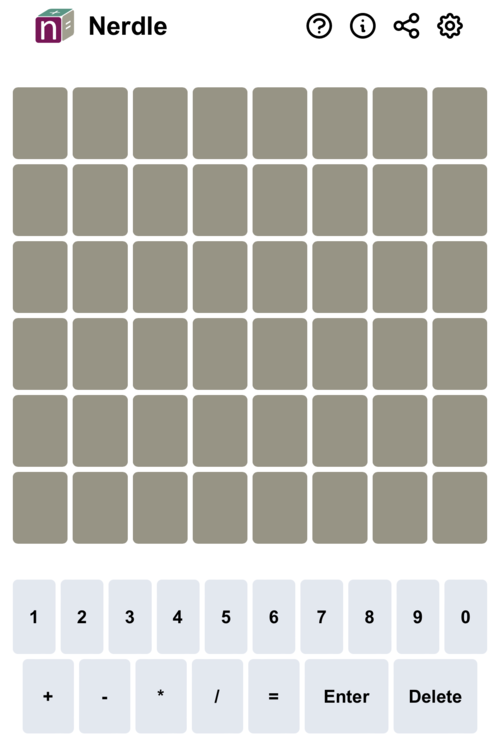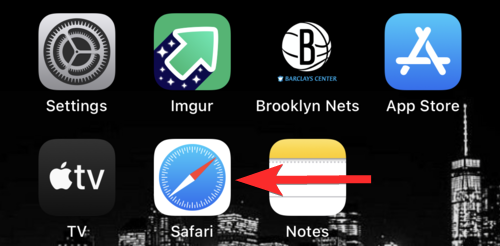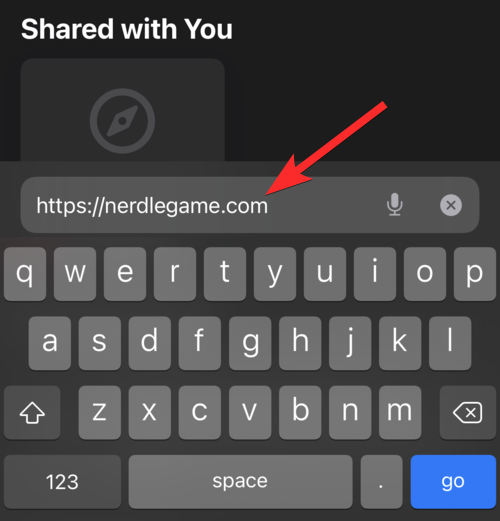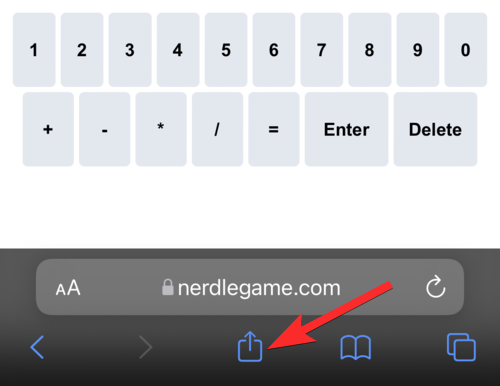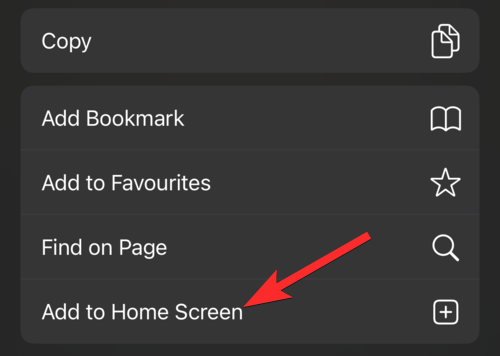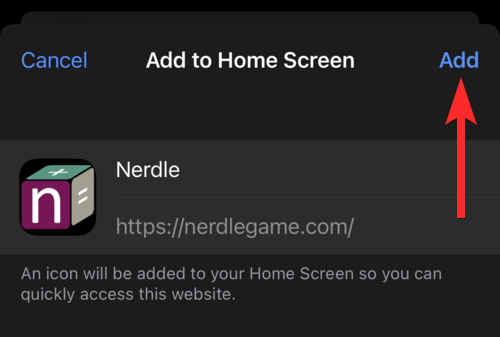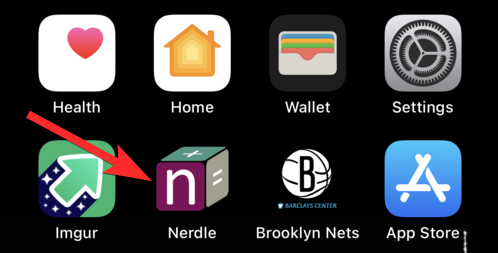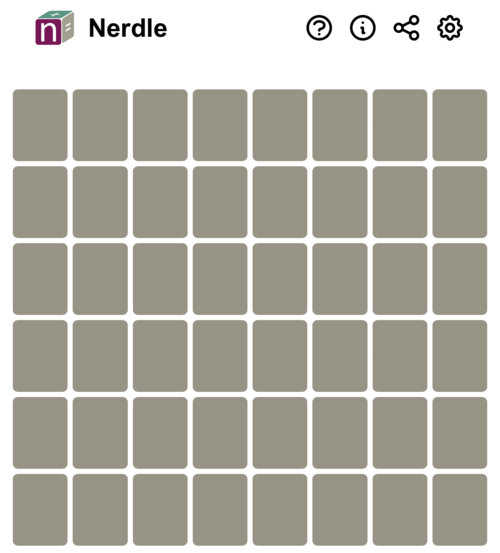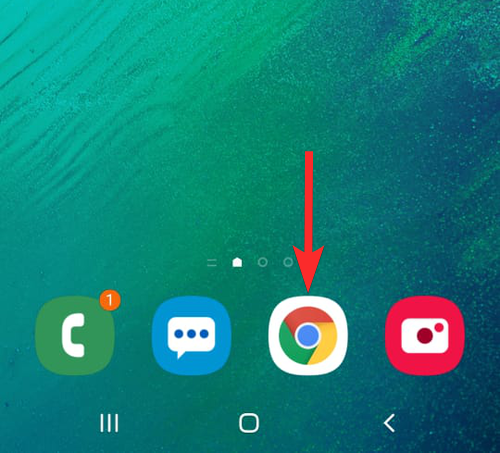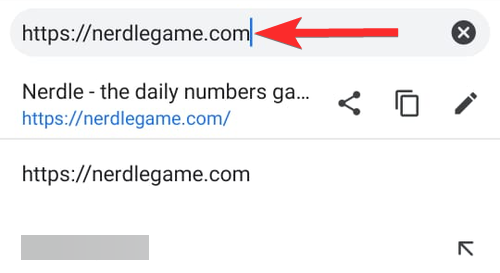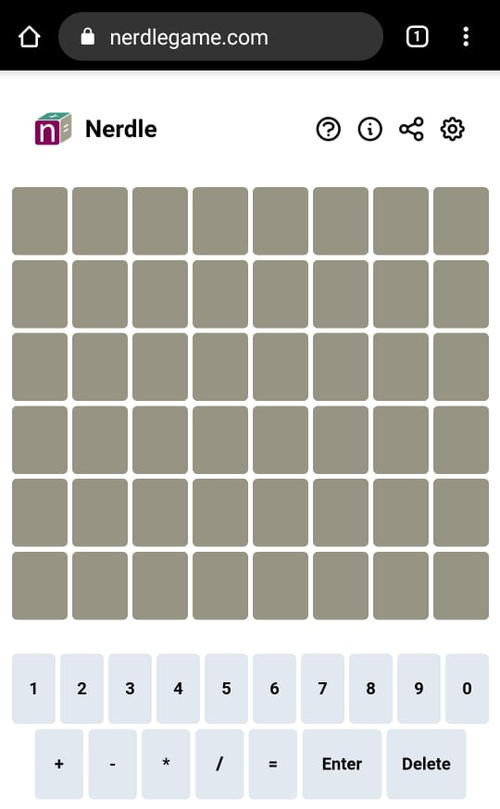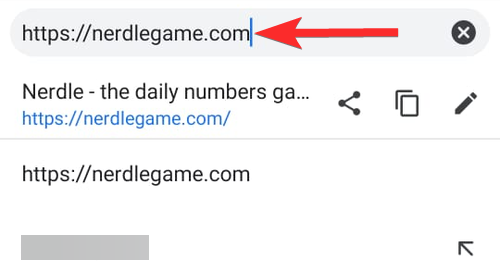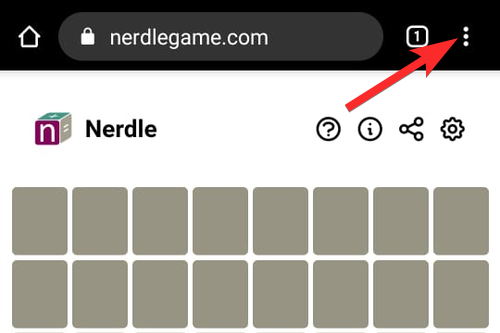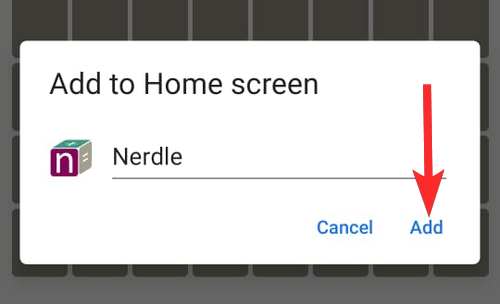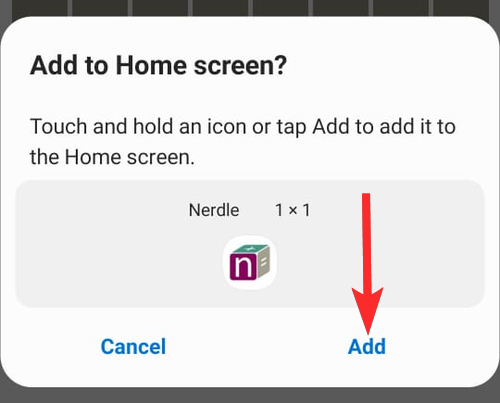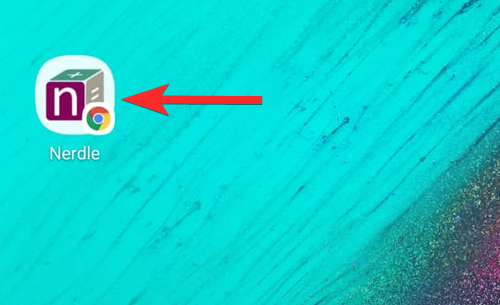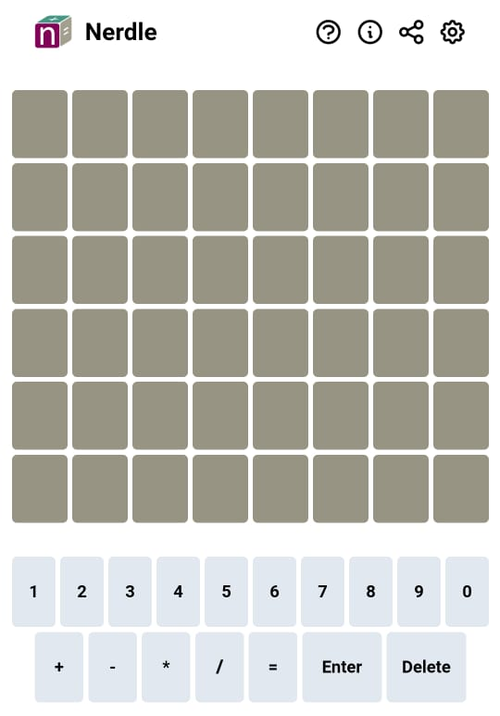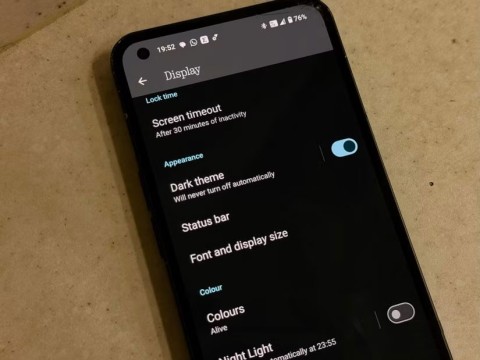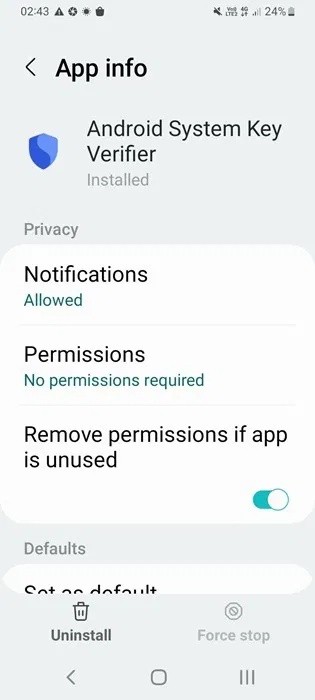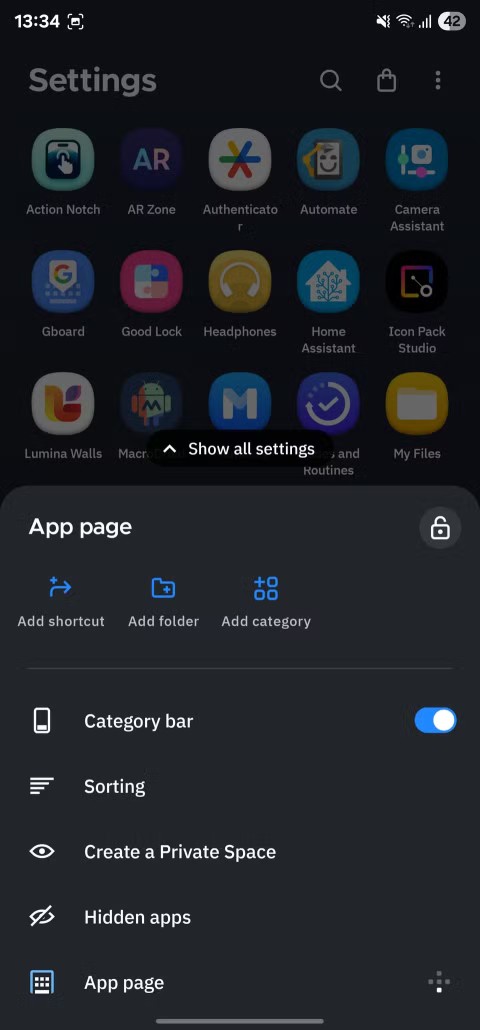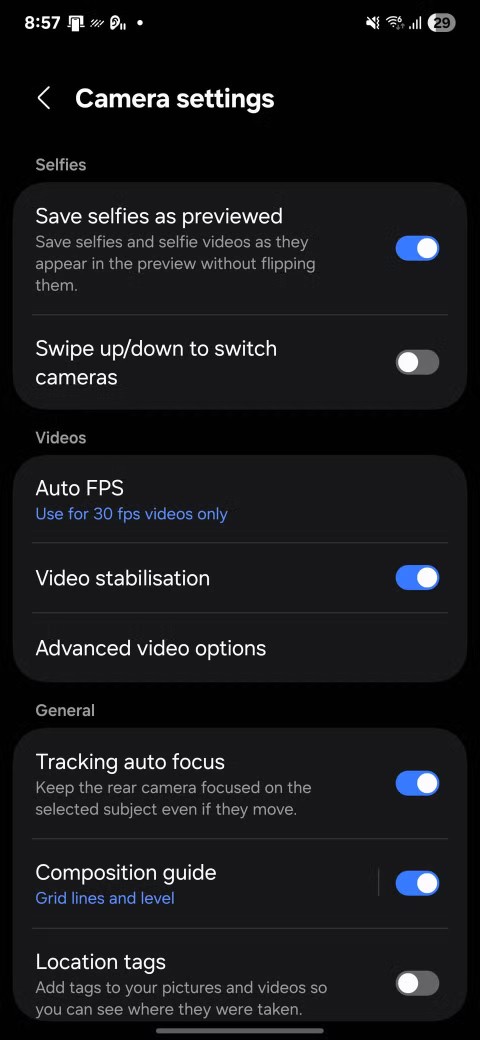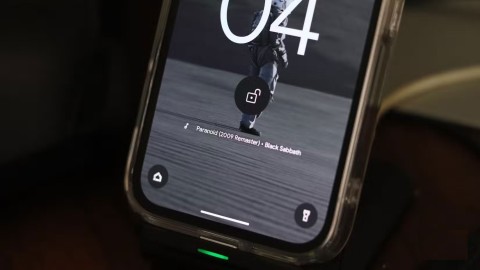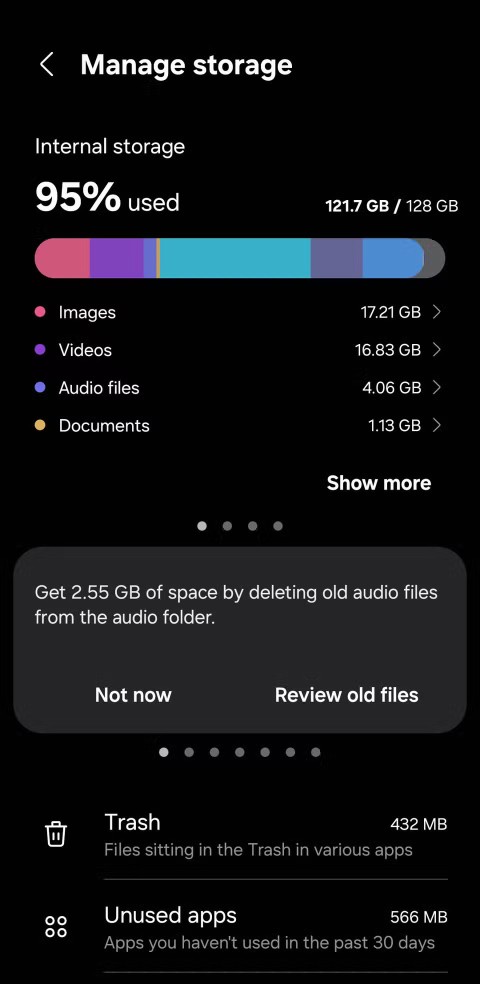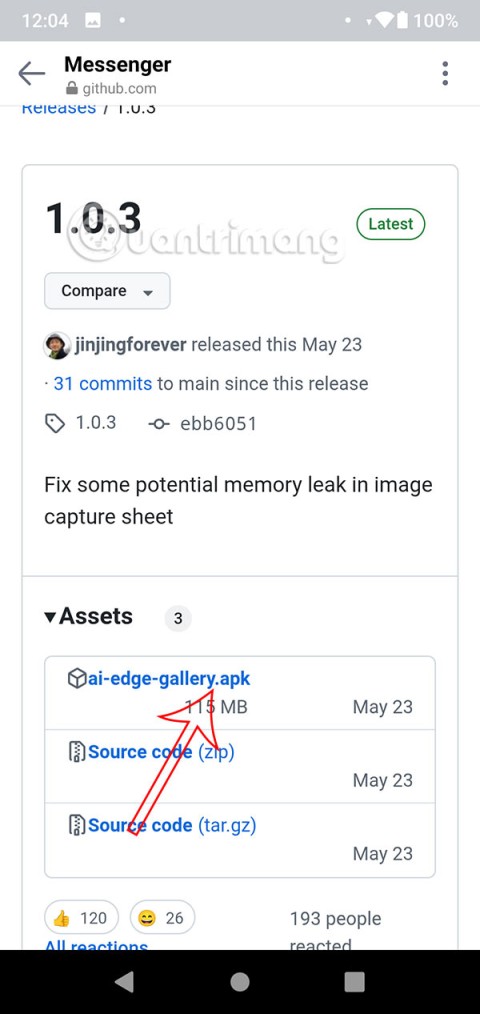Richard ja Imogen Mannin suunnittelema ja Wordlen inspiroima Nerdle on hauska uusi yhtälöiden arvauspeli, joka yhdistää Wordlen estetiikkaa matematiikkaan ja antaa aivoille harjoituksen joka päivä. Mikä tekee siitä vielä paremman, on se, että se ei ole liian monimutkainen ja kaikki voivat pelata sitä.
On 2 tapaa pelata Nerdleä puhelimellasi. Voit toistaa sen verkkoselaimella tai käynnistää Nerdlen sovelluksena puhelimen aloitusnäytöltä. Seuraa alla olevia oppaitamme saadaksesi lisätietoja siitä, kuinka voit pelata tätä upeaa matematiikkaan perustuvaa Wordlen versiota.
Aiheeseen liittyvä: Kuinka oppia pelaamaan Nerdleä: Vinkkejä ja temppuja tietää
Kuinka pelata Nerdleä iPhonessa verkossa
Nerdlen pelaaminen iOS-laitteella verkossa on synonyymi Nerdlen verkkosivustolla käymiselle. Joten mennään asiaan.
Avaa Google Chrome (tai mikä tahansa muu selain) iPhonessa.
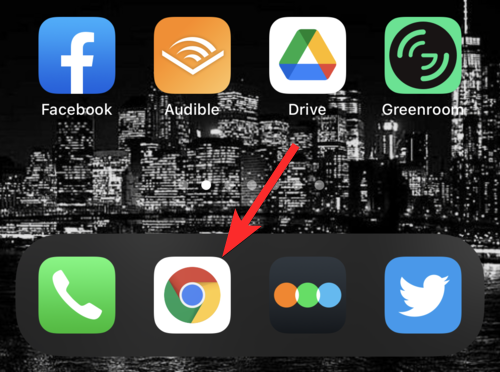
Vieraile Nerdlen verkkosivustolla osoitteessa nerdlegame.com . Tämä vie sinut Nerdlen verkkosivuston kotisivulle.
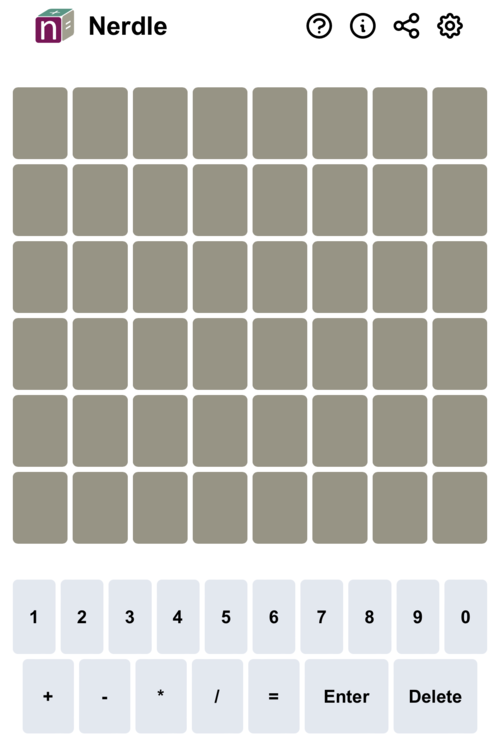
Olet valmis pelaamaan Nerdleä.
Kuinka pelata Nerdleä iPhonessa sovelluksena
Vaikka verkkoselaimella pelaamisessa on viehätysvoimaa, myönnämme, että se ei ole nopein tapa. Se tapahtuisi Nerdlen sovelluksen kautta. Katsotaanpa, kuinka voit luoda tämän sovelluksen ja käyttää sitä Nerdlen pelaamiseen iPhonellasi.
Avaa Safari- verkkoselain iPhonessa.
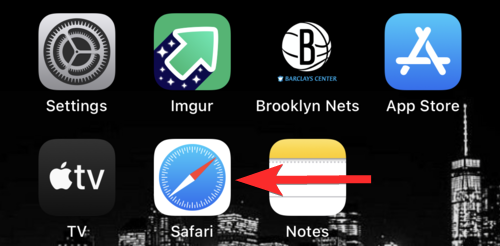
Vieraile Nerdlen verkkosivustolla osoitteessa nerdlegame.com . Tämä vie sinut Nerdlen verkkosivuston kotisivulle.
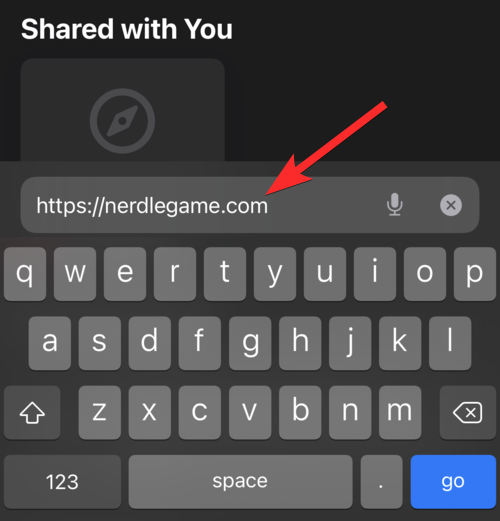
Napauta hakupalkin alla olevaa jakopainiketta . (Pieni neliö, josta tulee nuoli.)
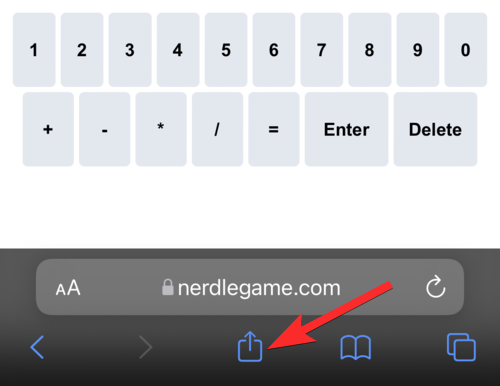
Vieritä jakamisasetuksissa alas ja etsi Lisää aloitusnäyttöön . Napauta sitä.
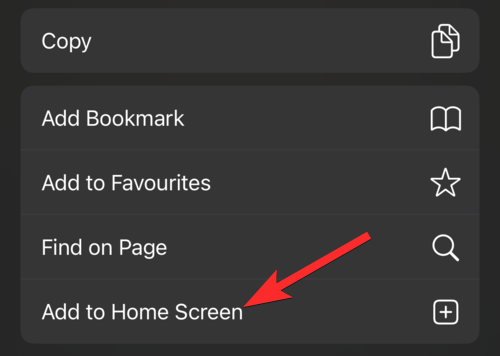
Napauta Lisää .
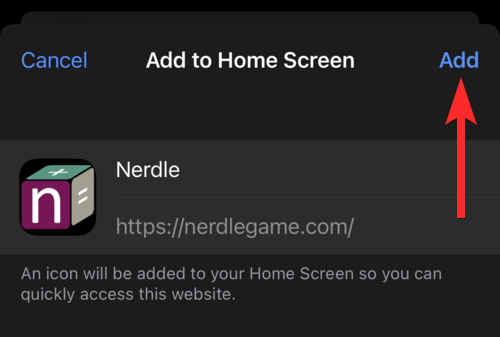
Löydät nyt Nerdle-sovelluksen kuvakkeen iPhonesi aloitusnäytöltä. Napauta tätä kuvaketta, jos haluat pelata Nerdleä.
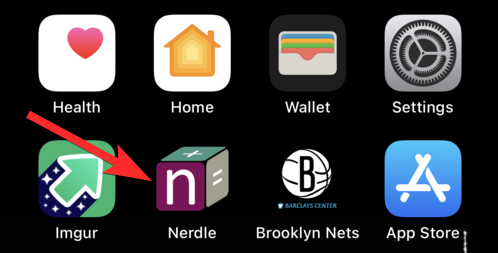
Tämä avaa uuden ikkunan. Voit nyt pelata Nerdleä täältä.
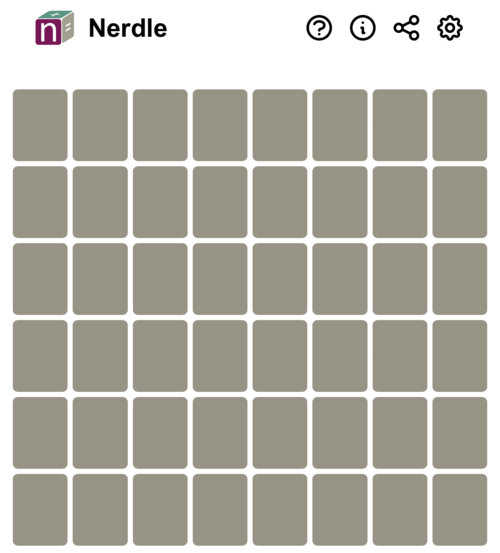
Nerdlen pelaaminen Androidilla verkossa
Wordlen tavoin Nerdlen pelaaminen Android-laitteella on yhtä helppoa kuin Nerdlen verkkosivustolle siirtyminen. Tarvitset vain Android-laitteen, verkkoselaimen ja olet valmis. Katsotaanpa, miten voit tehdä sen.
Avaa Google Chrome (tai mikä tahansa muu selain) Android-laitteellasi.
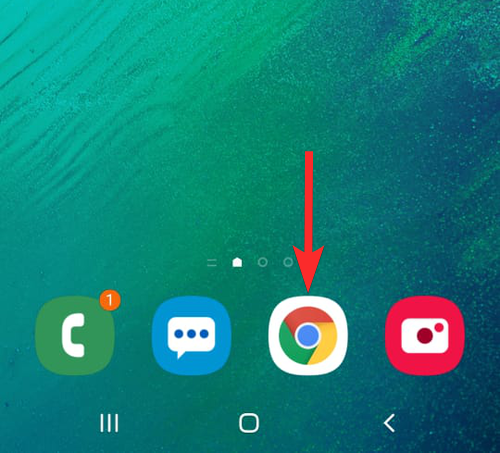
Vieraile Nerdlen verkkosivustolla osoitteessa nerdlegame.com .
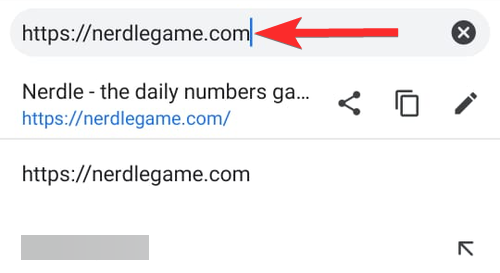
Se siitä. Olet valmis pelaamaan Nerdleä.
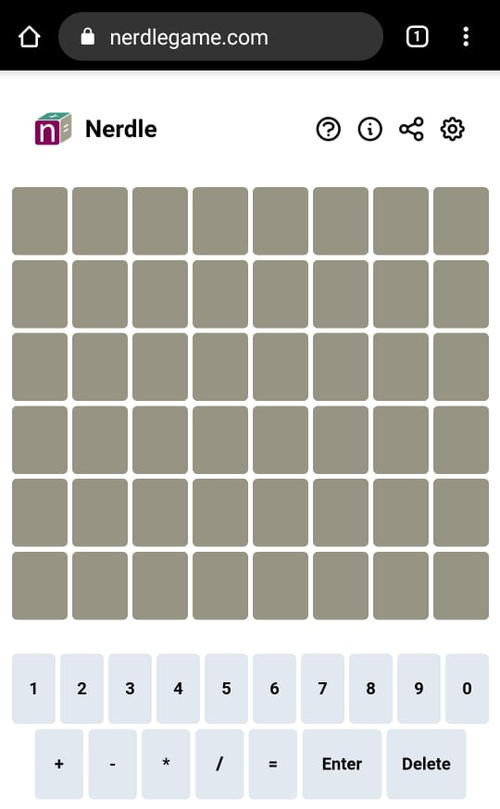
Kuinka pelata Nerdleä Androidilla sovelluksena
Avaa Google Chrome (tai mikä tahansa muu selain) Android-laitteellasi.
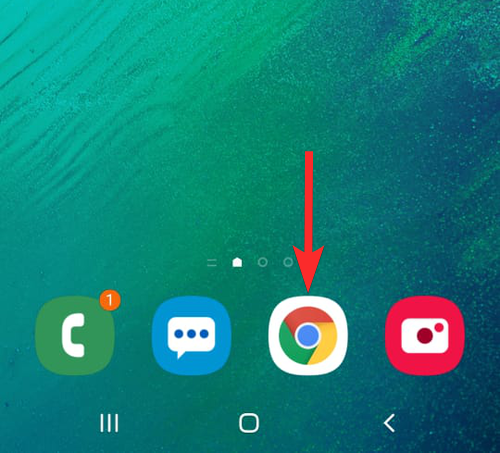
Vieraile Nerdlen verkkosivustolla osoitteessa nerdlegame.com .
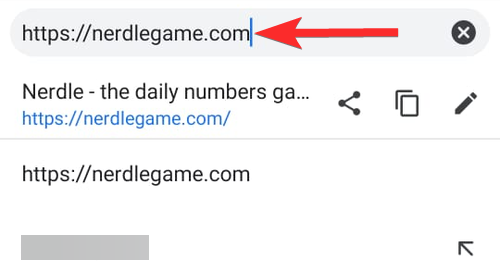
Napauta selainikkunan oikean yläkulman lähellä olevaa kolmen pisteen kuvaketta.
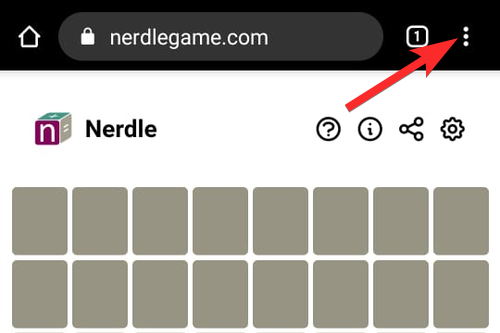
Napauta Lisää aloitusnäyttöön .
Huomautus: Vaikka tämä vaihe saattaa olla hieman erilainen muissa selaimissa, taustalla oleva tavoite on sama: luoda pikakuvake verkkosivustolle.

Odota, että Lisää-painike tulee saataville. Napauta sitten Lisää .
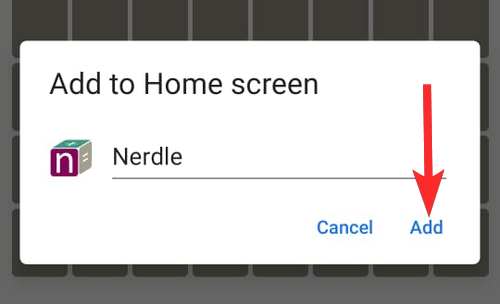
Napauta uudelleen Lisää .
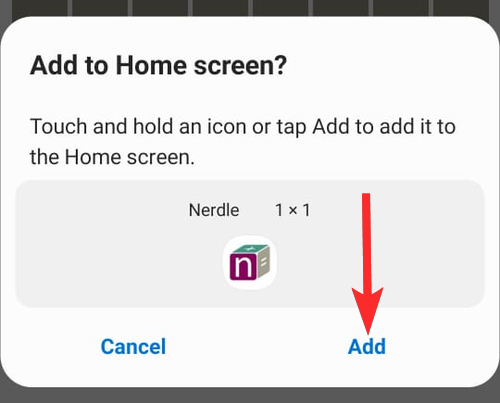
Löydät nyt Nerdle-kuvakkeen Android-laitteesi aloitusnäytöstä. Napauta tätä kuvaketta.
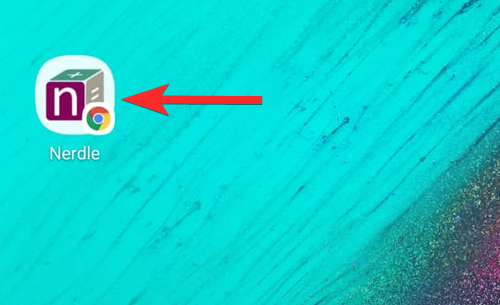
Tämä avaa uuden ikkunan. Voit sitten pelata Nerdleä täältä.
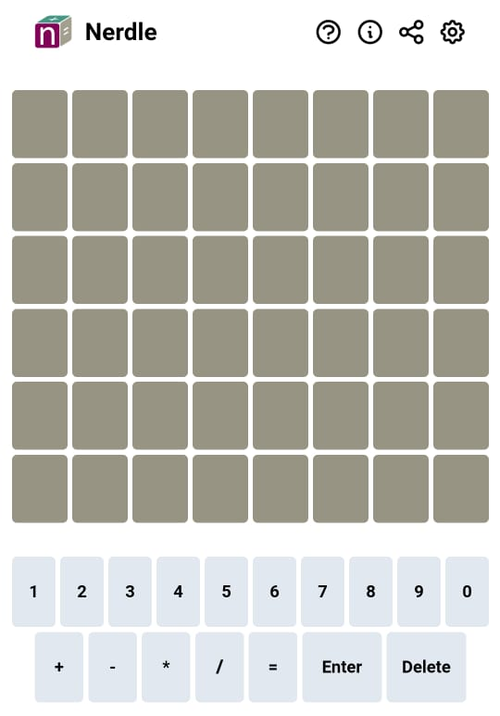
Siinä kaikki. Se vaatii pari kiertotapaa siellä täällä, mutta Nerdlen pelaaminen eri laitteilla on melko samanlaista kuin Wordlen pelaaminen. Molemmat ovat helppoja pelata ja vaikea lopettaa.
Toivomme, että oppaamme teki Nerdlen pelaamisesta sinulle mukavampaa. Jos sinulla on lisää kysyttävää, kommentoi alla.
Aiheeseen liittyvä: